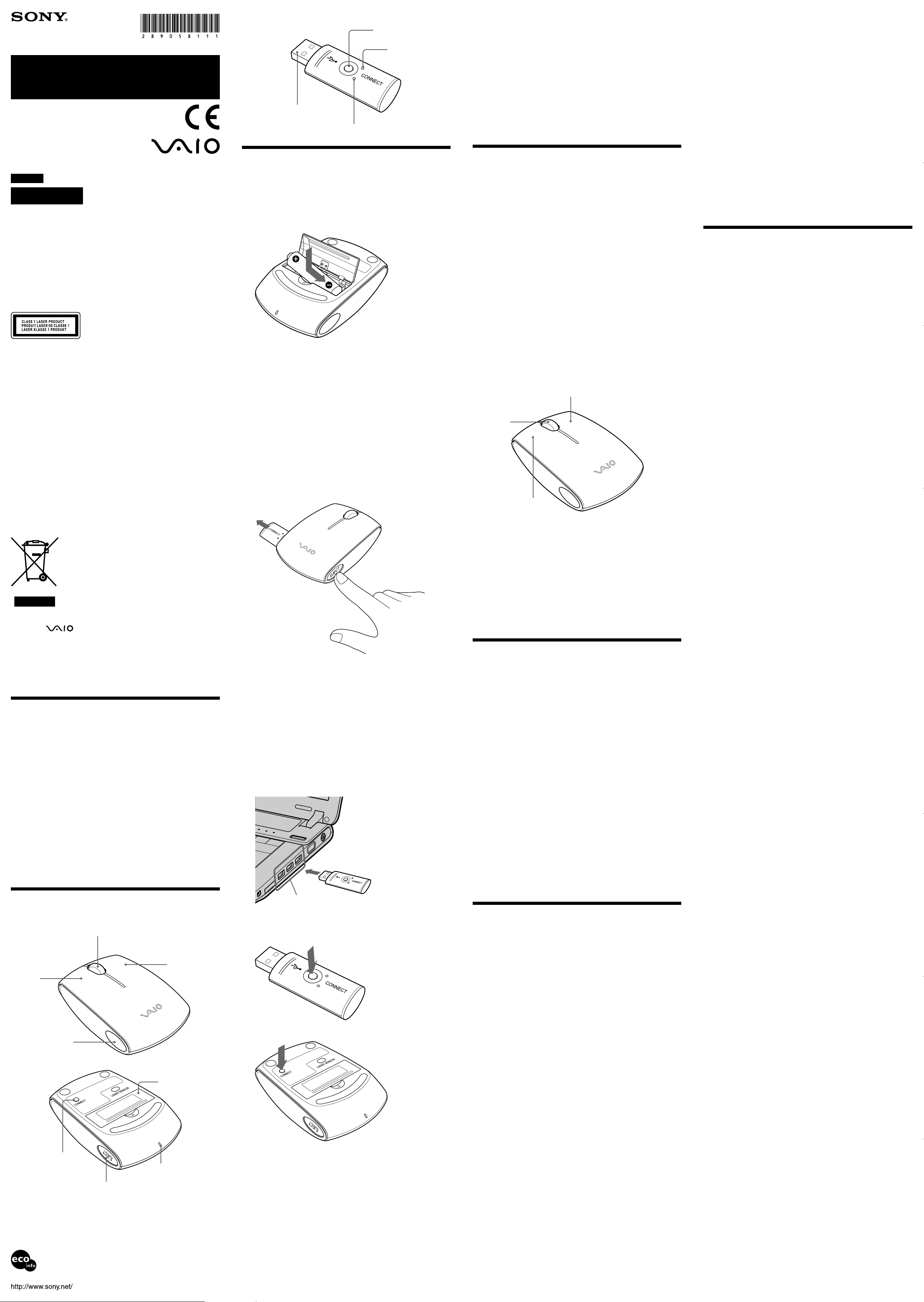
Wireless Laser Mouse
VGP-WMS20
Operating Instructions
Mode d’emploi
© 2006 Sony Corporation Printed in Japan2-890-581-11(1)
English
WARNING
To prevent fire or shock hazard, do not expose the unit
to rain or moisture.
For customers in Europe
Sony hereby declares that this product is in compliance with the essential
requirements and other relevant provisions of European Directive 1999/5/EC.
To obtain a copy of the declaration of conformity (DoC) with the R&TTE
Directive, please access the following URL: http://www.compliance.sony.de/
It also complies with the EN 60825-1, being classified as a CLASS 1 Laser
product.
Repair and maintenance only by authorized Sony technicians. Improper use and
repairs can create a safety hazard.
Located on bottom side
Do not open the wireless devices, as opening them, for whatever reason, could
lead to damages that are not covered by the guarantee.
Disposal of AA batteries
• All wireless devices are powered by AA batteries.
• For installing the batteries, please refer to the instruction manual.
• Do not handle damaged or leaking batteries. Dispose of promptly and
properly.
• Batteries may explode or leak if recharged, disposed of in fire, or improperly
installed.
• Batteries used in these devices may present a fire or chemical burn hazard if
mistreated. Do not disassemble, heat above 60°C (140°F) or incinerate.
• Replace only with the same or equivalent type recommended by the
manufacturer.
• Keep away from children.
• Dispose of properly at end-of-life.
• In some areas, the disposal of batteries in household or business waste may be
prohibited. Please use the public collection system.
Disposal of Old Electrical & Electronic Equipment
(Applicable in the European Union and other European
countries with separate collection systems)
This symbol on the product or on its packaging indicates
that this product shall not be treated as household waste.
Instead it shall be handed over to the applicable collection
point for the recycling of electrical and electronic
equipment. By ensuring this product is disposed of
correctly, you will help prevent potential negative
consequences for the environment and human health,
which could otherwise be caused by inappropriate waste
handling of this product. The recycling of materials will
help to conserve natural resources. For more detailed
information about recycling of this product, please contact
your local city office, your household waste disposal
service or the shop where you purchased the product.
• VAIO and are trademarks of Sony Corporation.
• Microsoft and Windows are registered trademarks of Microsoft Corporation
in the United States and/or other countries.
• All other names of systems, products, and services are trademarks of their
respective owners. In this manual, the ™ or ® marks are not specified.
In this manual, Microsoft® Windows® XP Home Edition and Microsoft
Windows® XP Professional are referred to as Windows XP.
®
Before Use
The Wireless Mouse is designed for use with Sony VAIO® personal
computers* and IBM PC/AT compatible computers with USB
connectors and pre-installed with Windows XP.
* This includes Windows XP Ready PCs upgraded with the Windows
XP Upgrade Program distributed by Sony Corporation.
• Its built-in laser pickup sensor enables use on a variety of materials
so you do not have to worry about the surface you are using it on.
• When not in use, the receiver can be stored directly in the storage to
make it easier to carry around.
Notes
• The extension cable for the USB receiver is not supplied. Depending on the
size or location of the computer’s USB connector, it may be impossible to
insert the receiver. Check that the space around the computer’s USB connector
is enough for connecting the receiver beforehand.
• Operation is not guaranteed for every computer that meets the above
conditions.
• Operation is not guaranteed for home-built computers, white box PCs, and
computers with OS upgrades and multi-boot systems.
Names of Parts
Wireless mouse
Wheel button
Right button
Left button
Receiver storage
Battery compartment
cover
CONNECT button
Low battery lamp
EJECT button
Printed on 70% recycled paper using VOC (Volatile Organic
Compound)-free vegetable oil based ink.
Imprimé sur papier 70% recyclé avec de l’encre à base
d’huile végétale sans COV (composés organiques volatils).
Wireless receiver
CONNECT button
Power lamp
USB Plug
CONNECT lamp
Preparations
Inserting the battery into the mouse
1 Check that the receiver is stored in the mouse.
2 Open the battery compartment cover.
3 Insert the supplied IEC R6 (size AA) battery with the
correct + – orientation.
4 Close the battery compartment cover.
z
Under normal operating conditions, an alkaline battery lasts about three
months*. If the cursor movement becomes sluggish and the communication
distance between the mouse and receiver decreases, check the low battery
lamp on the mouse. Replace the battery if the low battery lamp flashes red.
When not in use, store the receiver in the mouse. This will make the battery
last longer.
The power turns on when the receiver is removed from the mouse, and the power turns
off when the receiver is stored in the mouse.
* Based on 5 hours a day/5 days a week usage. However, battery life will vary
considerably depending on operating conditions and condition of the battery
itself.
Ejecting the receiver
1 Press the EJECT button on the mouse.
The receiver is ejected, and the low battery lamp lights up green
for a while.
2 Remove the receiver from the mouse.
The storage cover will automatically close after the receiver is
removed.
To store the receiver in the mouse
Insert the receiver fully until the low battery lamp lights up green for a
while. The receiver can be stored either front or rear side up.
Note
Do not insert anything in the receiver storage other than the receiver, as
it may cause malfunction.
Connecting the mouse with the receiver
1
Insert the receiver into the computer’s USB connector.
The power lamp on the receiver lights up green.
USB connector
2 Press the CONNECT button on the receiver.
The CONNECT lamp lights up orange, and the mouse will be
recognized after about 15 seconds.
3 Press the CONNECT button on the mouse.
The CONNECT lamp on the receiver goes off, and communication
between the mouse and receiver starts.
The CONNECT lamp on the receiver lights up when the mouse is
moved, indicating communication with the mouse.
If the CONNECT lamp does not light up orange when the mouse
is moved, the mouse is not connecting with the receiver. Retry
from step 2.
To stop using the mouse
Disconnect the receiver from the USB connector of the computer.
You can disconnect and connect the receiver without turning the
computer off. By storing the receiver in the mouse, you can conserve
the battery power.
Confirming installation
Perform this procedure with the receiver connected.
Windows XP operating system:
1 Click “Start,” and then “Control Panel” .
2 Click “Performance and Maintenance,” and then click
“System”.
3
Click the “Hardware” tab, and then “Device Manager”.
4 Confirm the following:
1 Click the “+” mark on the left of “Human Interface Devices” and
confirm that “USB Human Interface Device” is displayed.
2 Click the “+” mark on the left of “Mice and other pointing
devices” and confirm that “HID-compliant mouse” is displayed.
Using the Wireless Mouse
When you move the mouse, the pointer displayed on your screen
moves in the same direction.
This section describes basic mouse operations and how to use the
wheel button.
Note
Due to the characteristics of the laser sensor, the mouse may not work properly
on transparent surfaces or on a mouse pad that has a clear surface. Avoid using
on such materials, or use a commercially-available mouse pad that is compatible
with a laser sensor mouse.
z
If necessary, you can adjust the mouse pointer speed in the “Mouse Properties”
dialog box. To display the “Mouse Properties” dialog box, click “Start”,
“Settings”, “Control Panel”, and select “Printers and Other Hardware” in the
“Control Panel”, then select “Mouse”.
Operating distance of the mouse
The mouse can normally be operated within about a 32 ft. (10 m) radius
around the receiver. Depending on the usage environment, sometimes
the usable distance may be notably shorter, preventing normal
operation.
In such a case, take the following measures:
• Use the mouse as far away from other wireless devices as possible.
• Use the mouse closer to the receiver.
• Use a mouse pad.
Basic operations
2
1
3
1 Wheel button
Rotate the wheel to scroll up and down.
2 Right button
Press to perform specific shortcut functions.
3 Left button
Press to perform specific mouse functions.
Note
If the USB wake-up function is set on your computer, it may recover
from standby mode if the mouse is touched unintentionally or it is
exposed to a vibration or shock.
To avoid this, disconnect the receiver from your computer before
entering standby mode.
Precautions
Safety If any solid object or liquid falls onto the mouse, disconnect
it and have it checked by qualified personnel before
continuing its use.
Location Do not place the mouse in a location where it is:
• On an unstable surface
• In very humid areas or where there is no ventilation
• Subject to excessive dust
• Subject to direct sunlight or extreme heat
• Extremely cold
Operation If the mouse is brought directly from a cold to a warm
location or is placed in a very damp room, moisture may
condense on the inside of the mouse. If this occurs, the
mouse may not work properly.
In this case, wait about 30 minutes for the moisture to
evaporate. If the mouse does not work properly after one
hour, consult your nearest Sony dealer.
Cleaning the outside of the mouse
Clean the mouse with a soft, dry cloth or a soft cloth lightly moistened
with a mild detergent solution. Do not use any type of abrasive pad,
scouring powder, or solvent such as alcohol or benzine.
Replacing the battery
When the low battery lamp flashes red, the remaining battery is low.
Replace the battery.
When the battery is replaced, the low battery lamp will stop flashing
and the mouse icon will return to normal.
Specifications
Wireless mouse
Interface Digital wireless transmission *
System Laser sensor type (Class 1 Laser)
Sensor resolution 800 dots per inch
Transmission distance 32 ft. (10 m) max. line of sight *
Power requirements 1.5 V DC (manganese IEC R6 [size AA]
Dimensions Approx. 2.5 (w) × 1.1 (h) × 3.8 (d) inches
Mass Approx. 3.2 oz. (90 g) (including battery)
battery)
(61.7 (w) × 27.0 (h) × 95.8 (d) mm)
Wireless receiver
Interface USB *
Frequency band 2.4 GHz
Dimensions Approx. 0.8 (w) × 0.4 (h) × 2.2 (d) inches
Mass Approx. 0.4 oz. (10 g)
1
(20.0 (w) × 9.7 (h) ×55.1 (d) mm)
1
2
Miscellaneous
Supported models Computers with the Windows XP operating
Operating temperature 41°F to 95°F (5°C to 35°C)
Operating humidity 20% to 80% (not condensed), provided that
Storage temperature –4°F to 140°F (–20°C to 60°C)
Storage humidity 10% to 90% (not condensed), provided that
Accessories Wireless receiver (VGP-WRC4) (1)
1
This unit does not support communication with wireless LAN and
*
Bluetooth
2
The value may vary depending on the setting and operating conditions.
*
*3 The supplied battery is for testing purposes only. You can use the mouse
longer by using alkaline battery.
Design and specifications are subject to change without notice.
®
.
system
(temperature gradient less than 18°F (10°C)/hour)
humidity is less than 65% at 95°F (35°C)
(hygrometer reading of less than 84°F (29°C))
(temperature gradient less than 18°F (10°C)/hour)
humidity is less than 20% at 140°F (60°C)
(hygrometer reading of less than 95°F (35°C)
Manganese IEC R6 (size AA) battery (for
testing purposes) (1)*
Operating Instructions (this document) (1)
Warranty Card (1)
3
Troubleshooting
If you experience any of the following difficulties while using the
mouse, use this troubleshooting guide to solve the problem. If a
problem persists, consult your nearest Sony dealer.
Nothing happens when I press a mouse button.
❒ The receiver is not connected properly to the USB connector.
c Close all programs, and then reconnect the receiver to your computer.
❒ The operating system is not compatible.
c Use a supported operating system.
❒ The USB connector is not available.
c Check the “System Properties” of your computer.
❒ The mouse battery is exhausted.
c If the low battery lamp flashes red, replace the battery. For details, see
“Preparations”.
c If the mouse cannot be used when the low battery lamp does not flash,
the battery may be completely exhausted. Replace the battery.
❒ The mouse and receiver are not communicating.
c Perform steps 2 and 3 of "Connecting the mouse with the receiver" to
ensure that proper communication is possible.
c In some operating environments, the usable distance may be notably
shorter, preventing normal operation. Should this occur, ensure the
mouse is not being operated close to other electronic devices such as
other computers or displays.
c If the mouse is too far from the receiver, communication is not
possible. Place the receiver closer to the mouse.
❒ The mouse is being used on an unsuitable surface.
c Due to the characteristics of the laser sensor, the mouse may not work
properly on transparent surfaces or on a mouse pad that has a clear
surface. Avoid using on such materials, or use a commerciallyavailable mouse pad that is compatible with a laser sensor mouse.
The CONNECT button was pressed, but communication is not possible.
c Check whether battery is inserted in the mouse. For details, see
“Preparations”.
c If the low battery lamp flashes red, the battery may be exhausted.
Under normal operating conditions, an alkaline battery lasts about
three months. Replace the battery. For details, see “Preparations”.
c Communication between the mouse and receiver may not have been
properly established. If the CONNECT button on the mouse is not
pressed within 15 seconds of pressing the CONNECT button on the
receiver, the receiver cancels communication. In such a case, perform
the procedure once more to enable communication. For details, see
“Connecting the mouse with the receiver”.
c If the mouse is too far from the receiver, communication is not
possible. The maximum distance between the mouse and receiver is
about 32 feet (10 m). If used on a metal table or if there are obstacles
between the mouse and receiver, the usable distance may be less.
The scrolling features do not work.
❒ The operating system is not compatible.
c Use a supported operating system.
❒ The scrolling features do not work with the program I am using.
c The scrolling features work only with programs that use scroll bars.
c Some programs do not support the scrolling features.
❒ The receiver was connected in power-save mode, and the computer has
now returned to normal mode.
c Disconnect the receiver from the USB connector, wait a few seconds,
and then connect the receiver again.
The pointer doesn’t move when I move the mouse.
c Windows or other software processes may temporarily disable the
mouse. In this case, you may need to wait for the processing to finish
before using the mouse.
c You may find some useful solutions in your computer’s operating
manual. Refer to the manuals provided with your computer.
❒ The mouse battery is exhausted.
c If the low battery lamp flashes red, replace the battery. For details, see
“Preparations”.
❒ The mouse and receiver are not communicating.
c Perform steps 2 and 3 of “Connecting the mouse with the receiver” to
ensure that proper communication is possible.
c In some operating environments, the usable distance may be notably
shorter, preventing normal operation. Should this occur, ensure the
mouse is not being operated close to other electronic devices such as
other computers or displays.
c If the mouse is too far from the receiver, communication is not
possible. Place the receiver closer to the mouse.
❒ The mouse is being used on an unsuitable surface.
c Due to the characteristics of the laser sensor, the mouse may not work
properly on transparent surfaces or on a mouse pad that has a clear
surface. Avoid using on such materials, or use a commerciallyavailable mouse pad that is compatible with a laser sensor mouse.
When I press the wheel button, the quick/auto scroll function does not
work.
❒ The software does not support the quick/auto scroll function.
c This function is available only with programs that support it.
The zoom function does not work when I rotate the wheel button.
❒ The program does not support the zoom function.
c This function is available only with programs that support it.
❒ The document has been zoomed out to the maximum level, and the scroll
bar appears.
c Use a method other than wheel button operation to return to the zoom
function by zooming out until the scroll bar disappears.
When I’m using the mouse, the display goes dark or the computer
enters a power-saving mode.
❒ The computer enters a power-saving mode while the mouse is in use.
c When using the mouse, change the power management setting so that
the computer does not enter a power-saving mode. For details, refer to
the manuals provided with your computer.
c Touch the touchpad or press any key to return from a power-saving
mode.
The computer does not return from Standby mode.
c Touch the touchpad or press any key to exit this mode.
The mouse pointer does not move smoothly across the screen.
c Due to the characteristics of the laser sensor, the mouse may not work
properly on transparent surfaces or on a mouse pad that has a clear
surface. Avoid using on such materials, or use a commerciallyavailable mouse pad that is compatible with a laser sensor mouse.
The mouse does not cause recovery from energy-saving mode, or
recovery takes a long time.
c Press any key or the power button.
When I start the computer an error message appears, saying that the
mouse is not connected.
c Select the option that states this message will not be displayed again,
and click “OK”.
The mouse does not move smoothly after returning from energysaving mode.
c Disconnect the receiver from the USB connector, wait a few seconds,
and then connect the receiver again.
After the receiver was connected, it takes some time until the mouse
can be used.
c If Windows, a software program or another USB device is currently
busy, it may take a while for the receiver to be recognized.
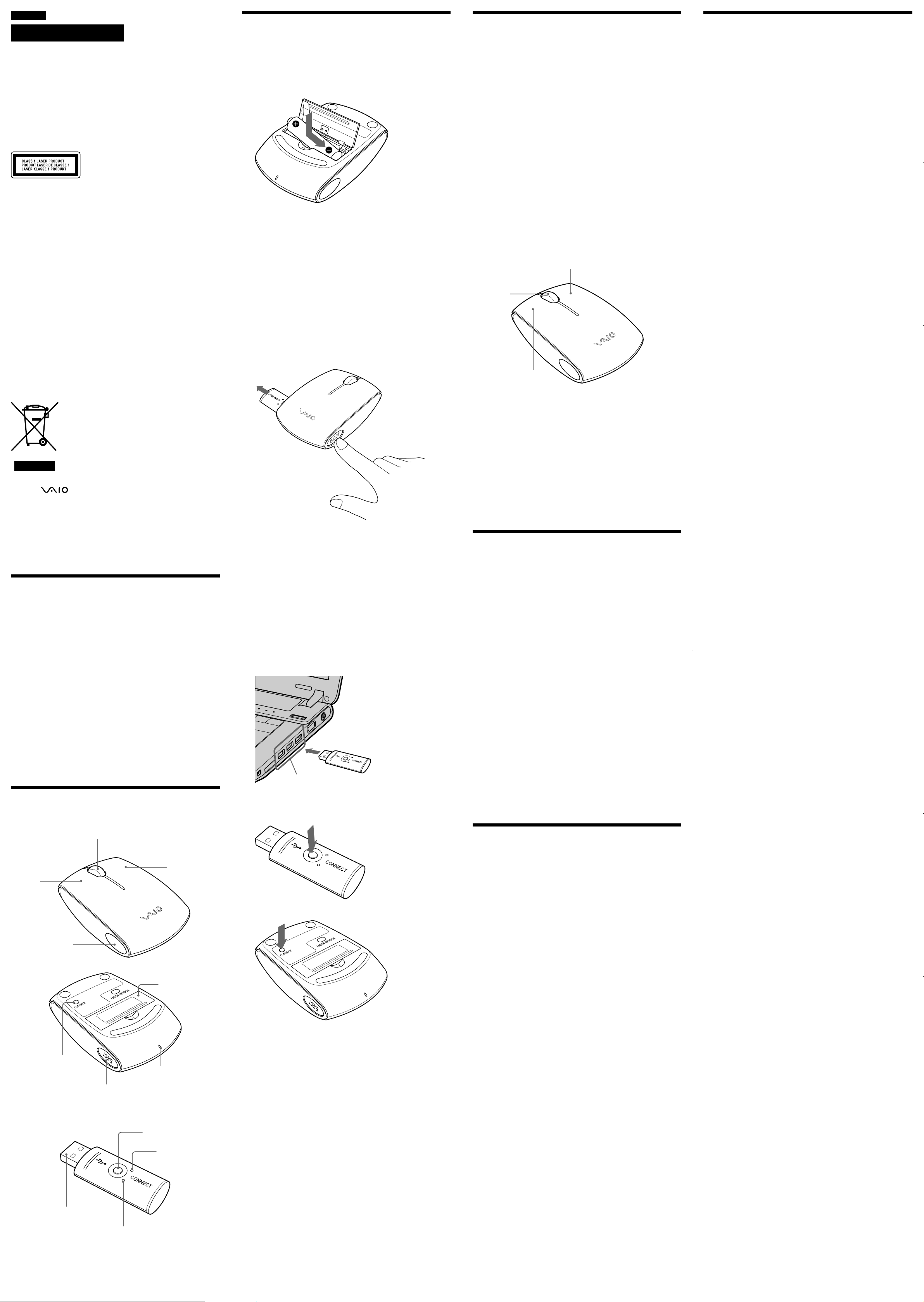
Français
AVERTISSEMENT
Pour prévenir tout risque d’incendie ou d’électrocution,
gardez cet appareil à l’abri de la pluie et de l’humidité.
Pour les utilisateurs en Europe
Par la présente, Sony déclare que ce produit est conforme aux exigences de base
et autres conditions applicables de la directive européenne 1999/5/CE.
Pour obtenir un exemplaire du certificat de conformité à la directive R&TTE,
veuillez consulter l’URL suivante : http://www.compliance.sony.de/
En tant que produit de CLASSE 1 Laser, ce produit est également conforme à la
norme EN 60825-1.
Confiez la réparation et l’entretien uniquement à des techniciens Sony agréés.
Toute utilisation ou réparation incorrecte est dangereuse.
Etiquette située sous l’appareil
N’ouvrez pas les dispositifs sans fil, quelle que soit la raison, car cela peut
provoquer des dégâts qui ne sont pas couverts par la garantie.
Mise au rebut des piles AA
• Tous les dispositifs sans fil sont alimentés par des piles AA.
• Pour installer les piles, reportez-vous aux instructions du mode d’emploi.
• Ne manipulez jamais des piles qui sont endommagées ou présentent une fuite.
Éliminez-les rapidement, dans le respect de la législation en vigueur.
• Les piles risquent d’exploser ou de fuir si elles sont rechargées, jetées dans le
feu ou installées de façon incorrecte.
• Les piles utilisées dans ces dispositifs peuvent présenter un risque d’incendie
ou de brûlure chimique en cas de mauvaise manipulation. Vous ne devez
donc pas les démonter, les porter à une température supérieure à 60°C (140°F)
ou les brûler.
• Les piles ne peuvent être remplacées que par d’autres de même type ou d’un
type équivalent recommandé par le fabricant.
• Conservez-les hors de la portée des enfants.
• Mettez-les correctement au rebut au terme de leur vie utile.
• Dans certains pays, il est interdit de jeter les piles avec les ordures ménagères
ou dans les poubelles de bureau. En pareil cas, faites appel aux services
publics de ramassage.
Traitement des appareils électriques et électroniques en
fin de vie (Applicable dans les pays de l’Union
Européenne et aux autres pays européens disposant de
systèmes de collecte sélective)
Ce symbole, apposé sur le produit ou sur son emballage,
indique que ce produit ne doit pas être traité avec les
déchets ménagers. Il doit être remis à un point de collecte
approprié pour le recyclage des équipements électriques et
électroniques. En s’assurant que ce produit est bien mis au
rebut de manière appropriée, vous aiderez à prévenir les
conséquences négatives potentielles pour l’environnement
et la santé humaine. Le recyclage des matériaux aidera à
conserver les ressources naturelles. Pour toute information
supplémentaire au sujet du recyclage de ce produit, vous
pouvez contacter votre municipalité, votre déchetterie ou
le magasin où vous avez acheté le produit.
• VAIO et sont des marques déposées de Sony Corporation.
• Microsoft et Windows sont des marques déposées de Microsoft Corporation
aux Etats-Unis et/ou dans d’autres pays ou régions.
• Les autres noms de système et de produit mentionnés dans le présent
document sont généralement des marques déposées ou des marques
commerciales de leurs propriétaires bien que les symboles ™ et ® ne soient
pas utilisés.
Dans ce manuel, Microsoft® Windows® XP Edition Familiale et Microsoft
Windows® XP Professionnel sont désignés par Windows XP.
®
Avant l’utilisation
Cette souris sans fil est conçue pour être utilisée avec des ordinateurs
®
VAIO
de Sony* et des ordinateurs compatibles IBM PC/AT dotés de
connecteurs USB sur lesquels Windows XP est préinstallé.
* Ceci inclut les ordinateurs Windows XP Ready mis à niveau avec le
Windows XP Upgrade Program distribué par Sony Corporation.
• Le capteur laser intégré permet une utilisation sur une grande variété
de matériaux de sorte que vous pouvez l’utiliser sur n’importe quelle
surface.
• Lorsqu’il n’est pas utilisé, le récepteur peut être rangé directement
dans le compartiment prévu à cet effet pour faciliter le transport.
Remarques
• La rallonge du récepteur USB n’est pas fournie. En fonction de la taille ou
l’emplacement du connecteur USB de l’ordinateur, il est possible que vous ne
puissiez pas insérer le récepteur. Vérifiez préalablement que l’espace soit
suffisant autour du connecteur USB de l’ordinateur afin d’y connecter le
récepteur.
• Le fonctionnement de la souris n’est pas garanti pour tous les ordinateurs
répondant aux conditions mentionnées ci-dessus.
• Le fonctionnement de la souris n’est pas garanti pour les ordinateurs montés
par l’utilisateur, les ordinateurs assemblés, les ordinateurs dont le système
d’exploitation a été mis à niveau et les systèmes à double amorçage.
Noms des pièces
Souris sans fil
Bouton molette
Bouton droit
Bouton
gauche
Compartiment
de rangement
du récepteur
Couvercle du
compartiment de la pile
Bouton de Connexion
CONNECT
Bouton EJECT
(Ejection)
Récepteur sans fil
Fiche USB
Témoin CONNECT
(connexion)
Témoin d’usure de la pile
Bouton CONNECT
(Connexion)
Témoin d’alimentation
Préparatifs
Insertion de la pile dans la souris
1
Assurez-vous que le récepteur est rangé dans la souris
2 Ouvrez le couvercle du compartiment de la pile.
3 Insérez la pile IEC R6 (taille AA) fournie en respectant
la polarité + –.
4 Refermez le couvercle du compartiment de la pile.
z
Dans des conditions normales d’utilisation, une pile alcaline dure environ
trois mois*. Si le mouvement du curseur ralentit et que la distance de
communication entre la souris et le récepteur diminue, vérifiez le témoin
d’usure de la pile de la souris. Remplacez la pile si le témoin d’usure de la
pile clignote en rouge.
Lorsque vous ne l’utilisez pas, rangez le récepteur dans la souris. Ceci
permettra à la pile de durer plus longtemps. La souris se met sous tension
lorsque le récepteur est retiré de la souris et elle se met hors tension lorsque
le récepteur est rangé.
* Sur la base d’une utilisation de 5 heures par jour/5 jours par semaine.
Toutefois, la durée de vie de la pile varie considérablement en fonction
des conditions d’utilisation et de l’état de la pile.
Ejection du récepteur
1 Appuyez sur le bouton EJECT de la souris.
Le récepteur est éjecté et le témoin d’usure de la pile s’allume en
vert pendant quelques instants.
2 Retirez le récepteur de la souris.
Le couvercle du compartiment de rangement se referme
automatiquement une fois que le récepteur est retiré.
Rangement du récepteur dans la souris
Insérez le récepteur complètement jusqu’à ce que le témoin d’usure de
la pile s’allume en vert pendant quelques instants. Le récepteur peut
être rangé indifféremment avec l’un ou l’autre des côtés vers le haut.
Remarque
N’insérez que le récepteur dans le compartiment de rangement, sinon
vous risquez de provoquer un dysfonctionnement.
Connexion de la souris et du récepteur
1 Insérez le récepteur dans le connecteur USB de
l’ordinateur.
Le témoin d’alimentation du récepteur s’allume en vert.
Connecteur USB
2 Appuyez sur le bouton CONNECT du récepteur.
Le témoin CONNECT s’allume en orange et la souris est reconnue
après environ 15 secondes.
3 Appuyez sur le bouton CONNECT de la souris.
Le témoin CONNECT du récepteur s’éteint et la communication
entre la souris et le récepteur commence.
Le témoin CONNECT du récepteur s’allume lorsque la souris est
déplacée, indiquant la communication avec la souris.
Si le témoin CONNECT du récepteur ne s’allume pas en orange
lorsque la souris est déplacée, la souris n’est pas connectée au
récepteur. Recommencez à partir de l’étape 2.
Arrêt de l’utilisation de la souris
Déconnectez le récepteur du connecteur USB de l’ordinateur.
Vous pouvez débrancher et rebrancher le récepteur sans mettre
l’ordinateur hors tension. En rangeant le récepteur dans la souris, vous
contribuez à augmenter l’autonomie de la pile.
Vérification de l’installation
Effectuez cette procédure avec le récepteur branché.
Système d’exploitation Windows XP :
1 Cliquez sur « Démarrer », puis sur « Panneau de
configuration ».
2 Cliquez sur « Performances et maintenance », puis sur
« Système ».
3 Cliquez sur l’onglet « Matériel », puis sur
« Gestionnaire de périphériques ».
4 Vérifiez les éléments suivants :
1 Cliquez sur la marque « + » située à gauche de « Périphériques
d’interface utilisateur » et vérifiez que « Périphérique d’interface
utilisateur USB » s’affiche.
2 Cliquez sur la marque « + » située à gauche de « Souris et autres
périphériques de pointage » et vérifiez que « Souris compatible
HID » s’affiche.
Utilisation de la souris sans fil
Lorsque vous déplacez la souris, le curseur affiché à l’écran, se déplace
dans la même direction.
Cette section décrit le fonctionnement de base de la souris et du bouton
molette.
Remarque
En raison des caractéristiques du capteur laser, il est possible que la souris ne
fonctionne pas correctement sur des surfaces transparentes ou sur un tapis de
souris clair. Evitez d’utiliser de tels matériaux ou utilisez un tapis de souris
compatible avec une souris à capteur laser disponible dans le commerce.
z
Si nécessaire, vous pouvez régler la vitesse du curseur de la souris dans la boîte
de dialogue « Propriétés de Souris ». Pour afficher les « Propriétés de Souris »,
cliquez sur « Démarrer », « Paramètres », « Panneau de configuration » et
sélectionnez « Imprimantes et autres périphériques » dans le « Panneau de
configuration », puis sélectionnez « Souris ».
Distance d’utilisation de la souris
Normalement, la souris peut être utilisée dans un rayon d’environ dix
mètres autour du récepteur. Selon l’environnement d’utilisation, il se
peut que cette distance soit considérablement réduite, empêchant ainsi
une utilisation normale.
En pareil cas, prenez les mesures suivantes :
• Utilisez la souris le plus loin possible des autres appareils sans fil.
• Rapprochez la souris du récepteur.
• Utilisez un tapis de souris.
Opérations de base
2
1
3
1 Bouton molette
Utilisez le bouton molette afin de faire défiler une fenêtre vers le
haut ou vers le bas.
2 Bouton droit
Appuyez sur cette touche pour exécuter les fonctions de raccourci
spécifiques.
3 Bouton gauche
Appuyez sur cette touche pour exécuter les fonctions spécifiques à
la souris.
Remarque
Si la fonction de réveil USB est activée sur votre ordinateur, ce dernier
peut quitter le mode de veille si vous touchez la souris
accidentellement ou si elle est soumise à des vibrations ou à des chocs.
Pour éviter ceci, déconnectez le récepteur de l’ordinateur avant de
passer en mode de veille.
Précautions
Sécurité Si des objets ou des liquides tombent sur la souris,
débranchez-la et faites-la vérifier par un technicien
qualifié avant de continuer à l’utiliser.
Emplacement Ne placez pas la souris dans les endroits suivants :
• sur une surface instable ;
• dans des zones très humides ou mal ventilées ;
• excessivement poussiéreux ;
• exposés à la lumière directe du soleil ou très chauds ;
• extrêmement froids.
Fonctionnement
Si la souris passe directement d’un environnement froid
à un environnement chaud ou si elle est placée dans un
endroit très humide, de la condensation risque de se
former à l’intérieur de la souris. Si cela se produit, la
souris risque de ne pas fonctionner correctement.
Dans ce cas, attendez environ 30 minutes pour permettre
à la condensation de s’évaporer. Si la souris ne fonctionne
pas correctement après une heure d’attente, consultez
votre revendeur Sony le plus proche.
Nettoyage de l’extérieur de la souris
Nettoyez la souris au moyen d’un chiffon doux et sec, ou légèrement
imprégné d’une solution détergente neutre. N’utilisez pas de tampons
abrasifs, de poudre à récurer ou de solvants comme de l’alcool ou de
l’essence (different from the references but more correct).
Remplacement de la pile
Lorsque le témoin d’usure de la pile clignote en rouge, l’autonomie de
la pile est faible.
Remplacez la pile.
Lorsque la pile est remplacée, le témoin d’usure de la pile arrête de
clignoter et l’icône de la souris revient à la normale.
Spécifications
Souris sans fil
Interface Transmission numérique sans fil*
Système Type capteur laser (Classe 1 Laser)
Résolution du capteur 800 points par pouce
Distance de transmission 10 m max. en ligne directe *
Alimentation 1,5 V CC (pile au manganèse IEC R6
Dimensions Approx. 61,7 (l) × 27,0 (h) × 95,8 (p) mm
Poids Approx. 90 g (pile incluse)
[taille AA])
Récepteur sans fil
Interface USB *
Bande de fréquences 2,4 GHz
Dimensions Approx. 20,0 (l) × 9,7 (h) × 55,1 (p) mm
Poids Approx. 10 g
1
Divers
Modèles pris en charge Ordinateurs fonctionnant sous le système
Température de fonctionnement
Humidité de fonctionnement
Température de stockage –20°C à 60 °C (gradient de température
Humidité de stockage 10 % à 90 % (sans condensation), à condition
Accessoires Récepteur sans fil (VGP-WRC4) (1)
*1Cet appareil est incompatible avec les communications LAN sans fil et
Bluetooth®.
2
*
La valeur peut varier selon le réglage et les conditions de fonctionnement.
*3La pile fournie est destinée à des fins d’essais uniquement. Vous pouvez
utiliser la souris plus longtemps en utilisant une pile alcaline.
La conception et les spécifications sont sujettes à modifications sans préavis sans
préavis.
d’exploitation Windows XP
5 °C à 35 °C (gradient de température
inférieur à 10 °C/heure)
20 % à 80 % (sans condensation), à condition
que le taux d’humidité soit inférieur à 65 %
pour une température de 35 °C (lecture
hygrométrique à moins de 29 °C)
inférieur à 10 °C/heure)
que le taux d’humidité soit inférieur à 20 %
pour une température de 60 °C (lecture
hygrométrique à moins de 35 °C)
Pile au manganèse IEC R6 (taille AA) (à des
fins d’essais) (1)*
Mode d’emploi (ce document) (1)
Carte de garantie (1)
3
1
2
Dépannage
Si l’un des problèmes suivants survient pendant l’utilisation de la
souris, reportez-vous à ce guide de dépannage pour résoudre le
problème. Si le problème persiste, consultez votre revendeur Sony le
plus proche.
Rien ne se produit lorsque j’appuie sur l’un des boutons de la souris.
❒ Le récepteur n’est pas raccordé correctement au connecteur USB.
c Fermez tous les programmes, puis reconnectez le récepteur sur votre
ordinateur.
❒ Le système d’exploitation n’est pas compatible.
c Utilisez un système d’exploitation compatible.
❒ Le connecteur USB n’est pas disponible.
c Vérifiez les « Propriétés Système » de votre ordinateur.
❒ La pile de la souris est épuisée.
c Si le témoin d’usure de la pile clignote en rouge, remplacez la pile
Pour plus de détails, reportez-vous à la section « Préparatifs ».
c S’il est impossible d’utiliser la souris alors que le témoin d’usure de la
pile ne clignote pas, la pile est peut-être complètement épuisée.
Remplacez la pile.
❒ La souris et le récepteur ne communiquent pas.
c Exécutez les étapes 2 et 3 de la section « Connexion de la souris et du
récepteur » afin de vérifier qu’une communication correcte est
possible.
c Dans certains environnements d’exploitation, la distance utilisable
peut être considérablement réduite, empêchant ainsi une utilisation
normale. Dans ce cas, éloignez la souris d’autres appareils
électroniques, notamment les ordinateurs et les écrans.
c Si la souris est trop loin du récepteur, la communication est
impossible. Rapprochez le récepteur de la souris.
❒ La souris est utilisée sur une surface inappropriée.
c En raison des caractéristiques du capteur laser, il est possible que la
souris ne fonctionne pas correctement sur des surfaces transparentes
ou sur un tapis de souris clair. Evitez d’utiliser de tels matériaux ou
utilisez un tapis de souris compatible avec une souris à capteur laser
disponible dans le commerce.
Vous avez appuyé sur le bouton CONNECT, mais la communication est
impossible
c Vérifiez si une pile est insérée dans la souris. Pour plus de détails,
reportez-vous à la section « Préparatifs ».
c Si le témoin d’usure de la pile clignote en rouge, la pile est peut-être
épuisée. Dans des conditions normales d’utilisation, une pile alcaline
dure environ trois mois. Remplacez la pile. Pour plus de détails,
reportez-vous à la section « Préparatifs ».
c Il est possible que la communication entre la souris et le récepteur n’ait
pas été établie correctement. Si vous n’appuyez pas sur le bouton
CONNECT de la souris dans les 15 secondes après avoir appuyé sur le
bouton CONNECT du récepteur, le récepteur annule la
communication. En pareil cas, recommencez la procédure pour
permettre la communication. Pour plus de détails, reportez-vous à la
section « Connexion de la souris et du récepteur »
c Si la souris est trop loin du récepteur, la communication est
impossible. La distance maximale entre la souris et le récepteur est
d’environ 10 mètres. Sur une table métallique ou si des obstacles sont
présents entre la souris et le récepteur, la distance d’utilisation peut
être inférieure.
Les fonctions de défilement sont inopérantes.
❒ Le système d’exploitation n’est pas compatible.
c Utilisez un système d’exploitation compatible.
❒ Les fonctions de défilement sont inopérantes avec le programme que
j’utilise.
c Les fonctions de défilement fonctionnent uniquement avec les
programmes utilisant des barres de défilement.
c Certains programmes ne prennent pas en charge les fonctions de
défilement.
❒ Le récepteur a été branché alors que l’ordinateur était en mode
d’économie d’énergie et l’ordinateur est à présent à nouveau en mode
normal.
c Débranchez le récepteur du connecteur USB, attendez quelques
secondes, puis rebranchez-le.
Le curseur ne bouge pas lorsque je déplace la souris.
c Le traitement en cours sous Windows ou d’autres logiciels peut
temporairement désactiver la souris. Si tel est le cas, attendez quelques
instants afin que le traitement en cours se termine avant d’utiliser la
souris.
c Vous pouvez trouver des solutions utiles dans le mode d’emploi de
votre ordinateur. Reportez-vous aux manuels fournis avec votre
ordinateur.
❒ La pile de la souris est épuisée.
c Si le témoin d’usure de la pile clignote en rouge, remplacez la pile
Pour plus de détails, reportez-vous à la section « Préparatifs »
❒ La souris et le récepteur ne communiquent pas.
c Exécutez les étapes 2 et 3 de la section « Connexion de la souris et du
récepteur » afin de vérifier qu’une communication correcte est
possible.
c Dans certains environnements d’exploitation, la portée peut être
considérablement réduite empêchant ainsi une utilisation normale.
Dans ce cas, éloignez la souris d’autres appareils électroniques,
notamment les ordinateurs et les écrans.
c Si la souris est trop loin du récepteur, la communication est
impossible. Rapprochez le récepteur de la souris.
❒ La souris est utilisée sur une surface inappropriée.
c En raison des caractéristiques du capteur laser, il est possible que la
souris ne fonctionne pas correctement sur des surfaces transparentes
ou sur un tapis de souris clair. Evitez d’utiliser de tels matériaux ou
utilisez un tapis de souris compatible avec une souris à capteur laser
disponible dans le commerce.
Lorsque j’appuie sur le bouton molette, la fonction de défilement
automatique/rapide ne fonctionne pas.
❒ Le logiciel ne prend pas en charge la fonction de défilement
automatique/rapide.
c Cette fonction est disponible uniquement avec des programmes qui la
prennent en charge.
La fonction de zoom est inopérante pas lorsque je tourne le bouton
molette.
❒ Le programme ne prend pas en charge la fonction de zoom.
c Cette fonction est disponible uniquement avec des programmes qui la
prennent en charge.
❒ Vous avez effectué un zoom arrière maximum et la barre de défilement
apparaît.
c Utilisez une méthode autre que le bouton molette pour revenir en
fonction de zoom en effectuant un zoom arrière jusqu’à ce que la barre
de défilement disparaisse.
Lorsque j’utilise la souris, l’écran devient noir ou l’ordinateur passe en
mode de veille.
❒ L’ordinateur passe en mode d’économie d’énergie même lorsque la
souris est utilisée.
c Lorsque vous utilisez la souris, modifiez les réglages de gestion de
l’alimentation de l’ordinateur afin d’éviter qu’il ne passe en mode
d’économie d’énergie. Pour plus de détails, consultez les manuels
fournis avec votre ordinateur.
c Touchez le pavé tactile ou appuyez sur n’importe quelle touche du
clavier pour quitter le mode d’économie d’énergie.
L’ordinateur ne quitte pas le mode Veille.
c Touchez le pavé tactile ou appuyez sur n’importe quelle touche du
clavier pour quitter ce mode.
Le déplacement du curseur à l’écran n’est pas fluide.
c En raison des caractéristiques du capteur laser, il est possible que la
souris ne fonctionne pas correctement sur des surfaces transparentes
ou sur un tapis de souris clair. Evitez d’utiliser de tels matériaux ou
utilisez un tapis de souris compatible avec une souris à capteur laser
disponible dans le commerce.
Quitter le mode d’économie d’énergie avec la souris prend beaucoup
de temps ou est impossible
c Appuyez sur n’importe quelle touche ou sur le bouton d’alimentation.
Lorsque je démarre l’ordinateur, un message apparaît indiquant que la
souris n’est pas connectée.
c Sélectionnez l’option qui permet de ne pas afficher ce message de
nouveau, puis cliquez sur « OK ».
Les mouvements de la souris ne sont pas fluides après avoir quitté le
mode d’économie d’énergie.
c Débranchez le récepteur du connecteur USB, attendez quelques
secondes, puis rebranchez-le.
Une fois le récepteur branché, vous devez attendre quelques instants
avant de pouvoir utiliser la souris.
c Si l’ordinateur est en train de traiter des commandes Windows, un
logiciel ou un autre périphérique USB, il est possible qu’il lui faille
quelques instants pour détecter le récepteur.
